Publicité
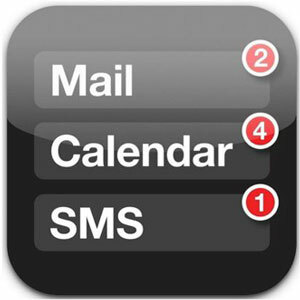 Avec Lion de montagne Un aperçu des fonctionnalités du prochain OSX, Mountain Lion [Mac]La semaine dernière, Apple a annoncé les détails préliminaires de la prochaine version majeure d'OSX, nommée Mountain Lion. Certains l'appellent non-news - une mise à niveau incrémentielle sans véritables nouvelles fonctionnalités ou changements. Je te laisserai... Lire la suite est venue l'introduction sur le bureau du familier Centre de notification, porté depuis ses origines iOS. Cela a apporté encore plus d'unité entre le bureau et le système d'exploitation mobile L'iOSification d'OSX - le début de la fin? Ou une harmonisation naturelle? [Opinion]Les annonces récentes sur la prochaine mise à niveau majeure d'OSX, nommée Mountain Lion, ont suscité des réactions mitigées de la communauté. Certains proclament la mort du Mac; certains pensent que c'est la première étape de la stupidité ... Lire la suite , et reproduit essentiellement les fonctionnalités disponibles avec les applications tierces depuis quelques années maintenant.
Avec Lion de montagne Un aperçu des fonctionnalités du prochain OSX, Mountain Lion [Mac]La semaine dernière, Apple a annoncé les détails préliminaires de la prochaine version majeure d'OSX, nommée Mountain Lion. Certains l'appellent non-news - une mise à niveau incrémentielle sans véritables nouvelles fonctionnalités ou changements. Je te laisserai... Lire la suite est venue l'introduction sur le bureau du familier Centre de notification, porté depuis ses origines iOS. Cela a apporté encore plus d'unité entre le bureau et le système d'exploitation mobile L'iOSification d'OSX - le début de la fin? Ou une harmonisation naturelle? [Opinion]Les annonces récentes sur la prochaine mise à niveau majeure d'OSX, nommée Mountain Lion, ont suscité des réactions mitigées de la communauté. Certains proclament la mort du Mac; certains pensent que c'est la première étape de la stupidité ... Lire la suite , et reproduit essentiellement les fonctionnalités disponibles avec les applications tierces depuis quelques années maintenant.
Ce n'est peut-être pas au goût de tout le monde, mais il est étonnamment personnalisable (pour un produit Apple). Voici 8 conseils pour tirer le meilleur parti du Centre de notifications.
Contrôlez les notifications que vous recevez
Si une application particulière vous ennuie avec les notifications, désactivez-la simplement Préférences -> Notifications. Vous faites peut-être beaucoup cela, car les nouvelles applications ou jeux de l'App Store incluront probablement l'intégration des notifications.
Connaître la différence entre les bannières et les alertes
Si vous aimez avoir à tout moment un tas de notifications dans le coin de votre écran, en attendant que vous les fermiez ou agissiez d'une manière ou d'une autre - vous voudrez alors configurer les applications pour utiliser l'alerte style.
Si toutefois, vous préférez qu'ils apparaissent juste brièvement puis disparaissent sans nécessiter d'attention particulière, vous souhaiterez définir des applications pour utiliser le style de notification de bannière.
Apprenez les raccourcis
Bien que vous puissiez ouvrir Notification Center en cliquant simplement sur l'icône de la barre de menus, vous pouvez également configurer des raccourcis et des gestes pour le rendre encore plus facile.
Avec un trackpad, utilisez simplement un balayage à deux doigts depuis le côté droit du trackpad. Ne confondez pas cela avec le déplacement sur le côté de l'écran et le balayage - vous devez littéralement balayer du côté droit de votre trackpad physique.
Si cela ne fonctionne pas pour vous, vérifiez qu'il est effectivement activé à partir du Préférences -> Trackpad -> Plus de gestes panneau (et découvrez quelques autres grands gestes que vous ignoriez peut-être pendant que vous y étiez).

Alternativement, configurez un «coin chaud» pour ouvrir le Centre de notifications - le coin supérieur gauche serait idéal, car l'icône est de toute façon là. Faites cela à partir du Préférences -> Mission Control volet -> Coins chauds bouton.

Si vous préférez, un raccourci clavier peut également être utilisé. Il faudra également activer d'abord Préférences-> Clavier.

Configurez votre compte Twitter
Le centre de notification peut en fait être configuré pour vous informer des messages directs et des mentions sur Twitter, comme ainsi que de vous donner un clic rapide sur le bouton Tweet - mais vous devrez d'abord configurer votre compte Twitter de Préférences -> Mail, Contacts et Calendriers.
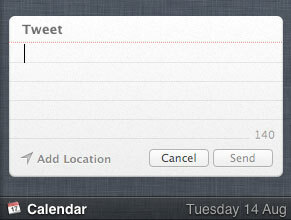
Mettez-le en pause pendant que vous travaillez vraiment…
Si vous avez juste besoin de vous concentrer sur la tâche à accomplir, vous pouvez désactiver temporairement toutes les notifications. Ouvrez simplement le Centre de notifications et tirez vers le bas pour une bascule rapide. Juste pour ne pas oublier qu'il a été complètement coupé, il se réactivera automatiquement le lendemain.

… Ou tuer le centre de notification, complètement
Si vous ne voulez vraiment même pas traiter avec le Centre de notifications, rendez-vous sur /System/Library/CoreServices/ et renommer le "Notification Center.app”. Pour terminer le coup fatal, ouvrez Terminal et tapez killall NotificationCenter. Cette vidéo d'OSXDaily vous montre comment l'ensemble du processus peut être achevé en moins d'une minute.
Vous pouvez le réactiver en restaurant le nom de fichier d'origine et en lançant l'application.
Changer l'arrière-plan
Malade de lin? Ce tutoriel vidéo Cult of Mac vous montre exactement comment le changer en tout ce que vous voulez. C'est un processus assez complexe, donc je ne le répéterai pas ici.
Recevez des notifications Growl, dans le centre de notification, avec Hiss
Si vous vous êtes habitué et avez un tas d'applications avec la fonctionnalité Growl intégrée, mais préférez passer à l'utilisation du centre de notification natif, alors Hiss vous a couvert. Il agit comme un pont, acceptant les notifications Growl et les publiant sur le Centre de notifications. Il est actuellement en version bêta et entièrement gratuit.

Avez-vous d'autres conseils sur le Centre de notifications que vous aimeriez ajouter à la liste? Faites-nous savoir dans les commentaires et nous pourrions même donner quelques points bonus pour le meilleur (cependant, cela devrait être vraiment bon).
James est titulaire d'un BSc en intelligence artificielle et est certifié CompTIA A + et Network +. Il est le développeur principal de MakeUseOf et passe son temps libre à jouer au paintball VR et aux jeux de société. Il construit des PC depuis qu'il est enfant.

